มีสาเหตุหลายประการที่ทำให้เราต้องการจัดรูปแบบมือถือของเรา เราอาจจำเป็นต้อง ลบกิจกรรมทั้งหมดของเราใน เผชิญกับการขายที่ใกล้เข้ามา หรือเราอาจถูกมัลแวร์บังคับให้ทำเช่นนั้น ไม่ว่าในกรณีใด คุณสามารถทำการรีเซ็ตโทรศัพท์ได้อย่างง่ายดายเมื่อจำเป็น และที่สำคัญที่สุด เรามีหลายวิธีที่จะทำทั้งสองอย่าง Android และ iPhone.
แม้ว่าจะเป็นเวลาหลายครั้งที่เราไม่ต้องการมาถึง แต่โชคดีที่การคืนค่าโทรศัพท์มือถือเป็นการตั้งค่าจากโรงงานอาจเป็นกระบวนการที่ยุ่งยากน้อยกว่าการฟอร์แมตพีซีแบบเดิมๆ มาดูตัวเลือกหลักกัน นอกจากนี้ เราจะเริ่มต้นจากคำแนะนำที่จำเป็นเพื่อให้คุณเก็บข้อมูลส่วนบุคคลไว้อย่างปลอดภัยด้วยสำเนาสำรองที่เกี่ยวข้อง ไม่จำเป็นต้องจำไว้ว่า การลบข้อมูลมือถือจะ ยังหมายถึงการกำจัดแอปพลิเคชันที่ติดตั้ง ภาพที่ถ่าย หรือการกำหนดค่าที่เรามี

บันทึกข้อมูลของคุณ
ก่อนลบข้อมูลออกจากสมาร์ทโฟน เราสามารถทำสำเนาสำรองจากโทรศัพท์ได้ตลอดเวลาเพื่อเก็บรักษาทุกสิ่งที่เราเก็บไว้ต่อไป ตัวเลือกนี้อยู่ในการตั้งค่าอุปกรณ์ โดยไม่จำเป็นต้องติดตั้งแอปพลิเคชันหรือกระบวนการที่ซับซ้อน Google ให้พื้นที่ว่าง 15 GB แก่เรา ซึ่งเชื่อมโยงกับบัญชี Android ดังนั้น ในการดำเนินการ เราต้องทำตามขั้นตอนต่อไปนี้:
- ขั้นแรกเราเข้าสู่การตั้งค่าอุปกรณ์
- เราค้นหาส่วนที่เรียกว่าระบบ
- จากนั้นเราจะเข้าถึงการสำรองข้อมูล
- และสุดท้าย เราแตะที่สร้างการสำรองข้อมูลทันที
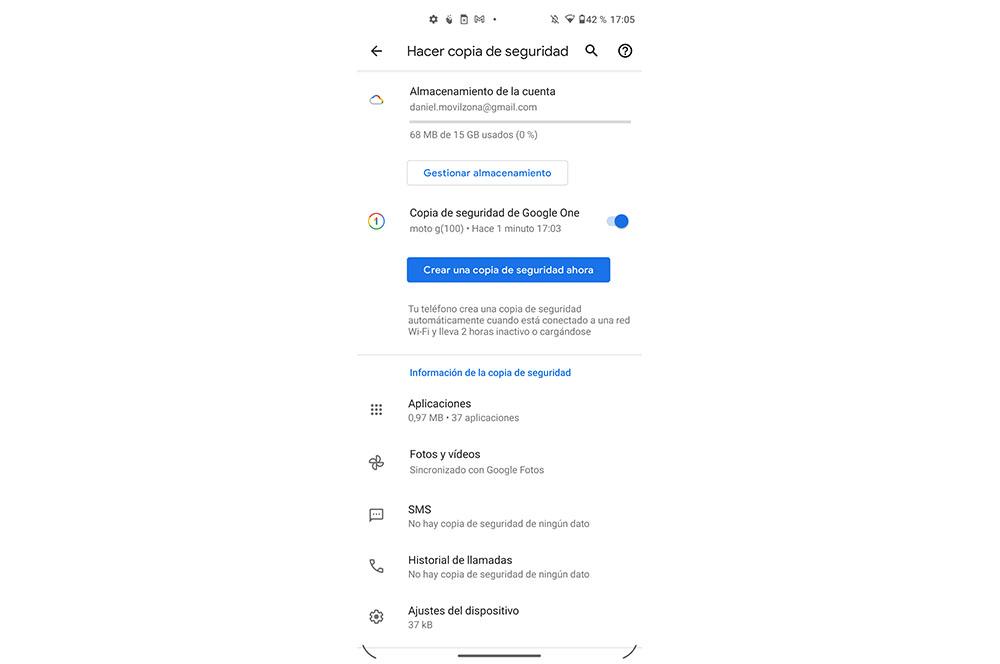
เราสามารถทำได้ทุกครั้งที่ต้องการทำด้วยตนเอง แม้ว่าจะทำการสำรองข้อมูลอัตโนมัติบนโทรศัพท์ Android เราเพียงแค่ต้องแตะตัวเลือกด้านบนที่มีข้อความว่า ' Google One สำรอง '. ด้วยตัวมันเอง อุปกรณ์จะจัดการเองเมื่อสมาร์ทโฟนเชื่อมต่อกับเครือข่าย Wi-Fi และไม่ได้ใช้งานหรือชาร์จเป็นเวลาสองชั่วโมง
นอกจากนี้ ในส่วน 'ข้อมูลสำรอง' เราจะดูว่าแต่ละส่วนมีอะไรบ้าง เราจะดูว่ามีการซิงโครไนซ์กับแอพอื่นเช่น Google Photos หรือไม่ซึ่งมีหน้าที่รับผิดชอบในการสำรองข้อมูลไฟล์มัลติมีเดีย
ในกรณีของ iPhone เราจะทำผ่าน iCloud เพื่อเริ่มทำใน Apple เมฆ เราจะ ต้องทำตามขั้นตอนเหล่านี้บน iPhone ของเรา:
- เข้าสู่ส่วนการตั้งค่า
- แตะบัญชีของคุณ> iCloud
- ที่นั่นเราต้องเข้าถึง Copy ใน iCloud ภายในเราจะเปิดใช้งานการสำรองข้อมูล
เมื่อเราดำเนินการเสร็จสิ้นแล้ว การสำรองข้อมูลแอปและข้อมูลของคุณจะเริ่มโดยอัตโนมัติเมื่อโทรศัพท์ของคุณเสียบปลั๊กไฟ ล็อค และเชื่อมต่อกับเครือข่าย Wi-Fi
บน Android
หากคุณกำลังจะขายโทรศัพท์เพราะซื้อเครื่องใหม่หรือต้องการจะมอบให้ญาติก็ถึงเวลา ลบข้อมูลของคุณ และทุกสิ่งที่คุณบันทึกบนสมาร์ทโฟนของคุณ หากคุณมีมือถือ Android สิ่งเหล่านี้จะเป็นวิธีการทั้งหมดที่คุณจะทำได้ อย่างไรก็ตาม บางอย่างอาจง่ายกว่าวิธีอื่นๆ และจะใช้เวลาไม่มากก็น้อย
วิถีคลาสสิค
ระบบนี้เร็วที่สุดและควรทำเมื่อไม่มีอุปกรณ์ ความผิดปกติร้ายแรงใดๆ . สามารถทำได้จากการตั้งค่าของโทรศัพท์เองและกระบวนการนี้จะใช้เวลาไม่เกินสองสามนาที จากนั้นมือถือจะเปิดขึ้นอีกครั้งและเราจะต้องกำหนดค่าทุกอย่างตั้งแต่เริ่มต้น
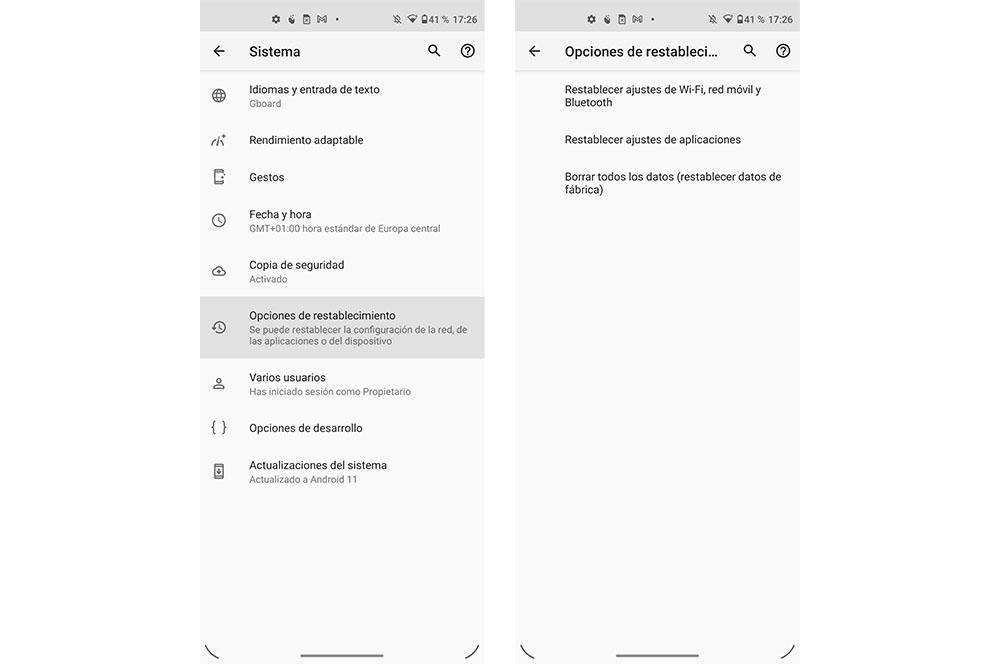
การทำเช่นนี้และถึงแม้จะขึ้นอยู่กับแต่ละรุ่นเราก็ไปที่ การตั้งค่า > System > รีเซ็ตตัวเลือก > ลบข้อมูลทั้งหมด (แม้ว่าขั้นตอนเหล่านี้จะแตกต่างกันไปขึ้นอยู่กับเลเยอร์การปรับแต่งของโทรศัพท์ Android ของคุณ) ในบางอุปกรณ์ ตัวเลือกนี้อาจอยู่ภายใน Security การตั้งค่า
นอกจากนี้ วิธีการเดียวกันนี้ยังสามารถเข้าถึงได้มากขึ้น กล่าวคือ เร็วกว่ามาก ถ้าเรามี ช่องค้นหาในเมนูการตั้งค่า เราจะต้องเขียนรีเซ็ต กู้คืน หรือลบข้อมูลเท่านั้นเพื่อค้นหาเครื่องมือนี้ในวิธีที่ง่ายที่สุด
จากโหมดการกู้คืน
วิธีนี้ใช้กันอย่างแพร่หลายทั้งโดยผู้เชี่ยวชาญด้านบริการด้านเทคนิคและโดยผู้ใช้ทั้งหมดที่ติดตั้ง ROM จากการ์ด MicroSD นอกจากการรีเซ็ตอุปกรณ์ของเราแล้ว ยังช่วยให้เราล้างแคชได้อีกด้วย ในการเข้าและฟอร์แมตมือถือจากโหมดนี้ เราจะต้องใช้คีย์ผสมที่แตกต่างกันไปในแต่ละรุ่น: กดปุ่มเปิดปิดและปุ่มลดระดับเสียงพร้อมกัน ในทั้งหมดนั้น เราจะต้องปิดเทอร์มินัลแล้วเปิดใช้งานโดยใช้คีย์ผสมก่อนหน้า เมื่อเข้าไปข้างในเราจะเลือกตัวเลือก ' ล้างข้อมูล / ตั้งค่าตามโรงงาน ' เพื่อดำเนินการลบสมาร์ทโฟน
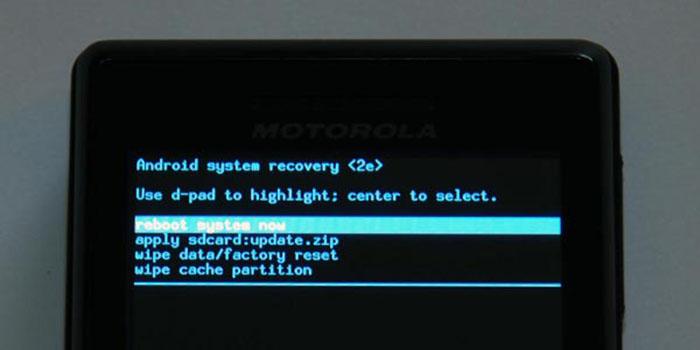
จากพีซี
วิธีนี้ต้องใช้ Fastboot ซอฟต์แวร์ที่จะติดตั้ง นอกเหนือจากไดรเวอร์สำหรับมือถือของคุณ ในการใช้วิธีนี้เราจะต้องปฏิบัติตามหลายขั้นตอนเพื่อให้การรีเซ็ตโทรศัพท์สำเร็จ:
- บูตเครื่องในโหมด fastboot หรือ bootloader โดยทั่วไป เมื่อปิดโทรศัพท์ (กดปุ่มเปิด/ปิดและปุ่มลดระดับเสียงค้างไว้พร้อมกัน) เราจะต้องเก็บไว้จนกว่ามือถือจะเริ่ม
- ต่อไปเราจะต้องเชื่อมต่อโทรศัพท์กับพีซีด้วยสาย USB และรอให้การติดตั้งไดรเวอร์เสร็จสมบูรณ์
- เราดำเนินการ ADB และ Fastboot เครื่องมือและป้อนคำสั่ง 'fastboot devices' แล้วกดปุ่ม 'Enter' จากนั้นสตริงของอักขระและคำว่า 'fastboot' จะปรากฏขึ้นเพื่อยืนยันว่าอุปกรณ์ได้รับการสนับสนุนและพร้อมที่จะรับคำสั่ง
- สุดท้ายเราจะต้องป้อนคำสั่ง 'fastboot ลบข้อมูลผู้ใช้' โดยที่ความคืบหน้าของการรีเซ็ตจะเริ่มขึ้นและจะแสดงคำว่า 'เสร็จสิ้น' ในตอนท้าย ตอนนี้เราแค่ต้องรีสตาร์ทคอมพิวเตอร์และกำหนดค่าใหม่อีกครั้งโดยใช้คำสั่ง 'fastboot reboot'
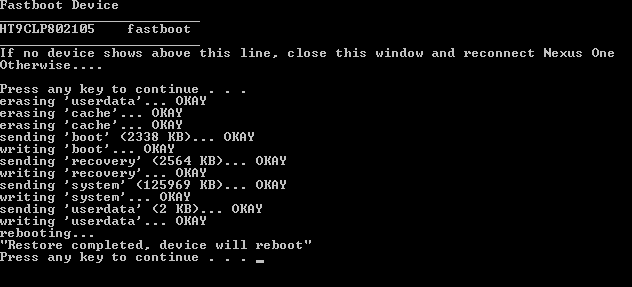
Google ทำเพื่อคุณ
หากวัตถุประสงค์ของเราคือจัดรูปแบบมือถือเพราะเราทำมันหายหรือเราแค่ต้องการใช้วิธีอื่นเราก็สามารถทำได้จาก Google Find My Device เครื่องมือ. เราจะต้องลงชื่อเข้าใช้ Google ด้วยบัญชีเดียวกันกับที่เรามีในสมาร์ทโฟนและไปที่ลิงก์ก่อนหน้า ในตัวเลือกด้านล่าง ซึ่งเราเห็นในภาพต่อไปนี้ เราสามารถดำเนินการจัดรูปแบบมือถือ
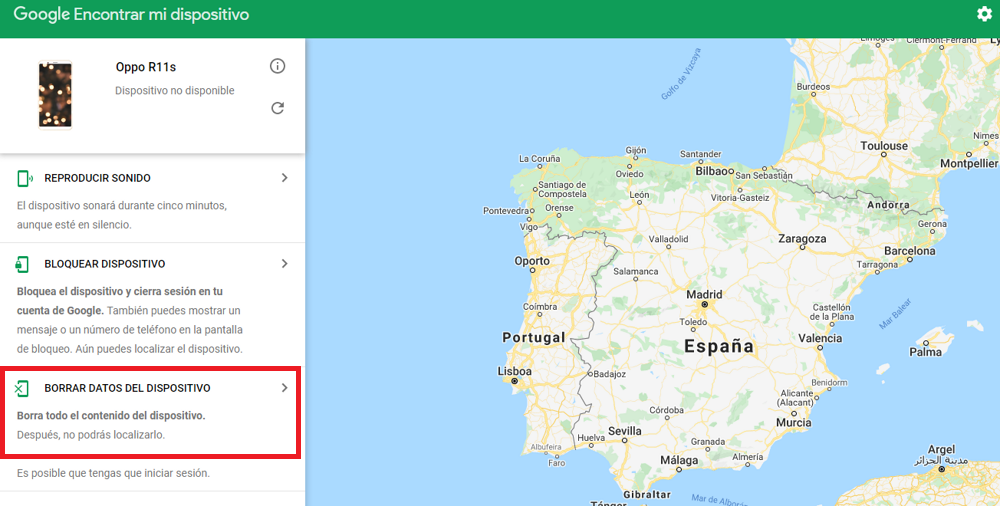
บน iPhone
เช่นเดียวกับในสมาร์ทโฟน Android เราพบทางเลือกอื่นที่จะทำให้ Apple mobile กลายเป็นศูนย์ จะใช้เวลาเพียงไม่กี่วินาที แม้ว่าเราจะเตือนคุณแล้วว่าตัวเลือกที่ง่ายและมีประสิทธิภาพมากที่สุดจะมาจาก iPhone เอง แม้ว่าเราจะให้ตัวเลือกเพิ่มเติมแก่คุณเพื่อให้คุณสามารถเลือกได้เอง
จากการตั้งค่า
คุณสามารถดำเนินการตามกระบวนการกู้คืนจาก iPhone ได้เอง แม้ว่าอย่างที่เราได้กล่าวไปแล้ว มีหลายวิธีที่จะทำให้เป็นไปได้ นอกจากนี้ยังมีตัวเลือกซอฟต์รีเซ็ตที่แตกต่างกันซึ่งคุณสามารถกู้คืนการตั้งค่าบางอย่างได้ แต่สิ่งที่เราสนใจที่จะรู้ในตอนนี้คือวิธีกำจัด Apple mobile อย่างสมบูรณ์ ในการดำเนินการนี้ คุณต้องทำตามขั้นตอนต่อไปนี้จากโทรศัพท์ของคุณ:
- มุ่งหน้าไปยัง การตั้งค่า > General > โอนหรือรีเซ็ต iPhone .
- ที่นี่ เราจะพบตัวเลือกการรีเซ็ตบางอย่าง แต่ถ้าคุณต้องการลบเนื้อหาทั้งหมด คุณต้องคลิกที่ตัวเลือก ลบเนื้อหาและการตั้งค่า .
- คลิกที่ ต่อ . คุณอาจต้องป้อนรหัสความปลอดภัยของอุปกรณ์หรือรหัสผ่าน Apple ID ของคุณเพื่อฟอร์แมตโทรศัพท์ในที่สุด นอกจากนี้ มันจะแสดงให้คุณเห็นทุกอย่างที่จะถูกลบออกจากสมาร์ทโฟน
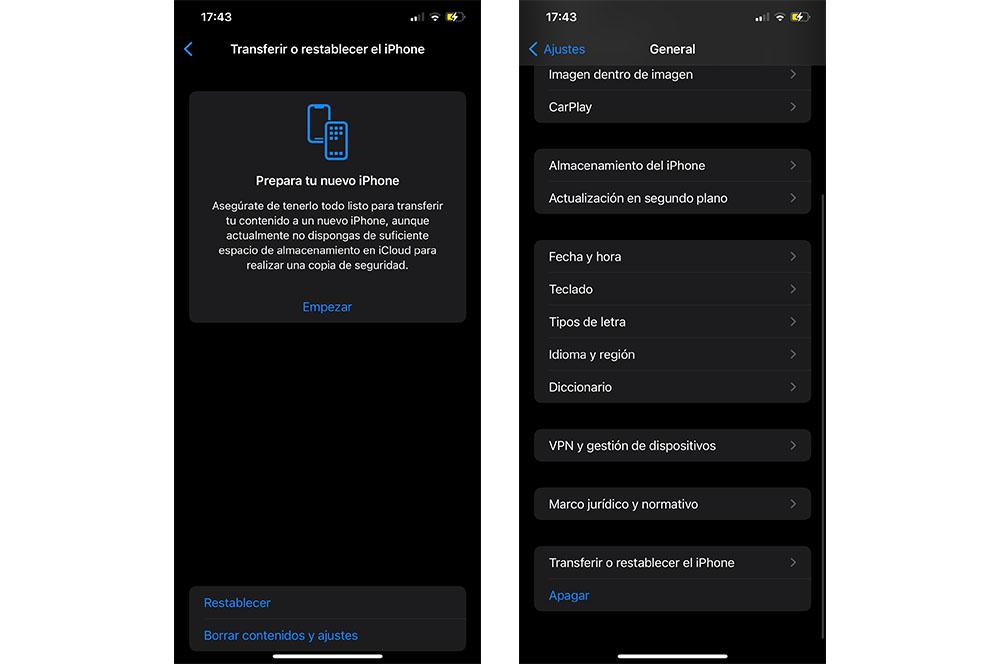
ด้วย iTunes หรือ Finder
คุณยังสามารถ กู้คืนโทรศัพท์ Apple ของคุณจากพีซี . ในกรณีที่คุณมีไฟล์ Windows or Mac คอมพิวเตอร์ที่มี macOS Mojave หรือก่อนหน้า คุณต้องดำเนินการตามขั้นตอนนี้ จาก iTunes .
- ปิดใช้งานเครื่องมือ Find My iPhone จากการตั้งค่า> บัญชีของคุณ> ค้นหา
- เชื่อมต่อโทรศัพท์กับคอมพิวเตอร์ด้วย USB
- เปิด iTunes และคลิกที่ไอคอนมือถือของคุณ
- ตอนนี้เลือกตัวเลือก 'กู้คืน' ที่นี่คุณอาจต้องป้อนรหัสความปลอดภัยของอุปกรณ์หรือรหัสผ่าน Apple ID
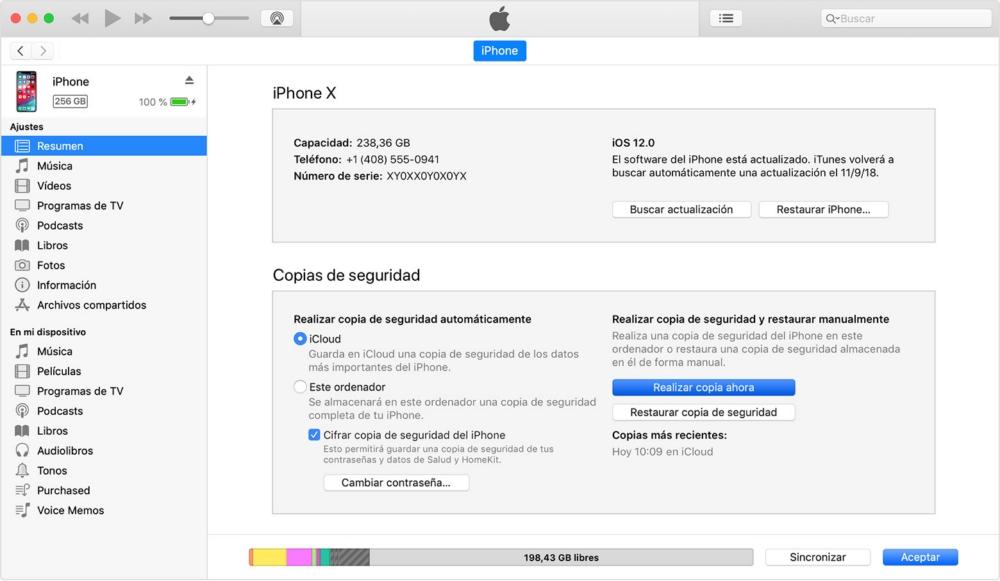
ในทางกลับกัน ถ้าคุณมี Mac ที่มีเวอร์ชัน macOS Catalina หรือใหม่กว่า คุณต้องใช้ Finder เพื่อให้สามารถกู้คืน iPhone ของคุณจากพีซีได้:
- ปิดใช้งานตัวเลือกเพื่อค้นหา iPhone จากสมาร์ทโฟน การตั้งค่า> โปรไฟล์ของคุณ> ค้นหา
- เชื่อมต่อเทอร์มินัลกับ Mac ผ่านสายเคเบิล
- หากข้อความ 'เชื่อถือคอมพิวเตอร์เครื่องนี้' ปรากฏขึ้น คลิกตกลง
- เปิด Finder หน้าต่าง
- ในส่วนด้านขวาของหน้าต่าง คุณจะเห็นว่าอุปกรณ์ของคุณปรากฏขึ้น ให้คลิกที่อุปกรณ์
- คลิกที่ตัวเลือก 'กู้คืน' ป้อนรหัสความปลอดภัยของ iPhone ของคุณหรือรหัสผ่านของ Apple ID เมื่อจำเป็น
- สุดท้าย คลิก 'กู้คืน' อีกครั้งเพื่อยืนยัน
จาก ค้นหา iPhone ของฉัน
สุดท้ายนี้ เราขอนำเสนอวิธีการที่คุณสามารถทำได้เพื่อ ฟอร์แมตมือถือของคุณจากระยะไกล จากอุปกรณ์อื่น ไม่ว่าจะเป็นคอมพิวเตอร์ แท็บเล็ต ฯลฯ เพื่อให้บรรลุสิ่งนี้ คุณจะต้องทำสิ่งต่อไปนี้:
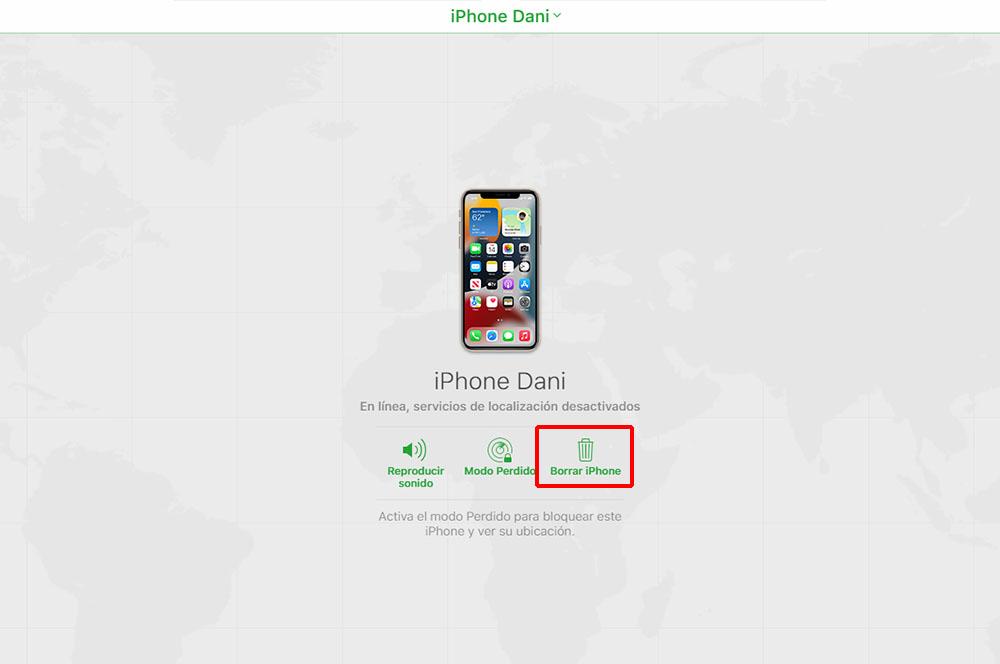
- ภายใต้ ค้นหา iPhone ของฉัน บน iCloud.com คลิกโทรศัพท์ที่คุณต้องการจัดรูปแบบ ในการดำเนินการนี้ ให้คลิกที่อุปกรณ์ทั้งหมด
- คลิกที่ 'ลบ iPhone'
- คุณจะต้องป้อนรหัสผ่าน Apple ID ของคุณด้วย หากคุณไม่ได้ใช้เบราว์เซอร์ที่เชื่อถือได้ ให้ตอบคำถามเพื่อความปลอดภัยหรือป้อนรหัสยืนยันที่คุณจะได้รับบนอุปกรณ์ของคุณ ในทางกลับกัน หากคุณใช้พีซีของคุณเองและคุณบอกว่าคุณยืนยันว่าเครื่องเชื่อถือได้ คุณอาจไม่ต้องใส่รหัสผ่านเพื่อลบข้อมูลออกจาก iPhone ของคุณ